计算机网络故障分析及解决方案
电脑网络连接故障的常见原因与解决
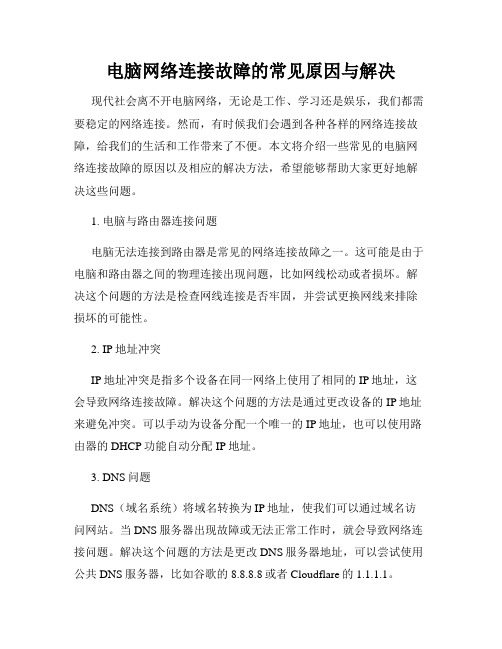
电脑网络连接故障的常见原因与解决现代社会离不开电脑网络,无论是工作、学习还是娱乐,我们都需要稳定的网络连接。
然而,有时候我们会遇到各种各样的网络连接故障,给我们的生活和工作带来了不便。
本文将介绍一些常见的电脑网络连接故障的原因以及相应的解决方法,希望能够帮助大家更好地解决这些问题。
1. 电脑与路由器连接问题电脑无法连接到路由器是常见的网络连接故障之一。
这可能是由于电脑和路由器之间的物理连接出现问题,比如网线松动或者损坏。
解决这个问题的方法是检查网线连接是否牢固,并尝试更换网线来排除损坏的可能性。
2. IP地址冲突IP地址冲突是指多个设备在同一网络上使用了相同的IP地址,这会导致网络连接故障。
解决这个问题的方法是通过更改设备的IP地址来避免冲突。
可以手动为设备分配一个唯一的IP地址,也可以使用路由器的DHCP功能自动分配IP地址。
3. DNS问题DNS(域名系统)将域名转换为IP地址,使我们可以通过域名访问网站。
当DNS服务器出现故障或无法正常工作时,就会导致网络连接问题。
解决这个问题的方法是更改DNS服务器地址,可以尝试使用公共DNS服务器,比如谷歌的8.8.8.8或者Cloudflare的1.1.1.1。
4. 防火墙阻止网络连接防火墙可以保护我们的电脑免受网络攻击,但有时候它也可能阻止正常的网络连接。
如果发现无法访问某个网站或无法连接到特定的服务时,可以尝试暂时禁用防火墙,然后再次尝试连接。
如果问题消失,说明防火墙阻止了网络连接,可以通过调整防火墙设置来解决问题。
5. WiFi信号问题WiFi信号弱或不稳定会导致无法正常连接到网络。
解决这个问题的方法包括放置路由器在更接近设备的位置、减少干扰源(如其他电子设备或墙壁)以及使用WiFi信号增强器来改善信号覆盖范围。
6. 路由器问题路由器本身也可能出现问题,比如固件过时、过载或损坏。
解决这个问题的方法包括定期更新路由器固件、重启路由器以释放内存和缓解过载,如果问题依然存在,可能需要更换路由器。
计算机网络故障排查与解决方法

计算机网络故障排查与解决方法计算机网络作为现代社会中必不可少的组成部分,其稳定性和正常运行对于个人和组织而言都至关重要。
然而,在使用计算机网络时,我们经常会遇到各种各样的故障,比如无法上网、网速缓慢、无法连接特定网站等等。
为了更好地解决这些网络故障,我将分享一些常见的排查和解决方法。
1.检查硬件设备:- 确保所有网络设备(包括路由器、交换机、网卡等)都已正确连接并且工作正常。
检查电源、网线连接、指示灯等。
2.检查网络连接:- 确保你的计算机已连接到正确的网络,例如无线网络或有线网络。
3.检查IP配置:- 确保你的计算机已分配到正确的IP地址。
你可以打开命令提示符,输入“ipconfig”来查看IP配置信息。
4.检查DNS设置:- 如果你无法访问特定网站,很可能是由于DNS(域名系统)解析问题导致的。
你可以尝试更改你的DNS服务器地址,或者清除DNS缓存。
5.检查防火墙设置:- 防火墙可以保护你的计算机免受不受欢迎的网络连接和攻击。
然而,有时候防火墙会阻止正常的网络连接。
你可以暂时禁用防火墙,然后尝试重新连接网络来解决问题。
6.检查网络驱动程序:- 更新网络驱动程序可以解决许多网络问题。
你可以访问设备管理器,找到你的网络适配器,然后更新驱动程序。
7.检查网络速度:- 如果你的网络速度缓慢,你可以通过连接到其他网络(比如使用手机热点)来检查是否是网络供应商的问题。
你还可以使用在线测速工具来测试你的网速。
8.重启网络设备:- 有时候,网络设备可能会因为连续使用而导致故障。
你可以尝试重启你的路由器、交换机或者调制解调器来解决问题。
9.使用网络故障排查工具:- 许多网络故障排查工具可以帮助你定位和解决网络问题。
例如,Ping命令可以测试网络连接是否稳定,Traceroute命令可以追踪数据包在网络中的路径。
10.咨询专业技术支持:- 如果你经过以上的检查和尝试仍然无法解决网络故障,最好的选择是咨询专业的技术支持人员。
电脑网络的常见问题与解决方法

电脑网络的常见问题与解决方法作为一个经验丰富的网络技术专家,我多年来一直致力于解决各种电脑网络问题。
在这篇文章中,我将为大家分享一些常见的电脑网络问题以及相应的解决方法,希望能帮助大家更好地应对网络困扰。
一、网络连接问题网络连接问题是我们在日常使用电脑过程中最常遇到的问题之一。
笔者总结出了以下几种常见的连接问题,并提供了相应的解决方法。
1. 无法连接到无线网络当我们无法连接到无线网络时,首先应该检查无线网络设置是否正确。
检查一下我们的电脑是否选中了正确的无线网络名称,并确保输入了正确的密码。
如果问题仍未解决,可以尝试重新启动无线路由器和电脑。
2. 网络连接速度慢网络连接速度慢可能是由许多因素导致的,包括网速本身、网络流量拥堵等。
在此我推荐大家可以尝试以下几种方法来提高网速:关闭不必要的下载程序和网页;清理浏览器缓存和Cookie;更换新的网络运营商或升级网络服务等。
3. 频繁掉线频繁掉线是网络连接问题的常见症状之一。
如果你的网络频繁掉线,可以尝试以下解决方法:将无线路由器放置在合适位置,避免信号干扰;更新无线网卡驱动程序;关闭其他设备的无线连接等。
二、网络安全问题随着网络的发展,网络安全问题也是备受关注的焦点。
在这里,我列举几个常见的网络安全问题以及相应的解决方法。
1. 病毒和恶意软件病毒和恶意软件是网络安全问题的重要组成部分。
为了保护计算机免受病毒和恶意软件的攻击,我们可以采取以下一些措施:安装杀毒软件和防火墙;不随便打开来历不明的邮件和下载文件;定期更新操作系统和软件等。
2. 黑客攻击黑客攻击是网络安全的头号威胁之一。
为了防止黑客攻击,我们可以做到以下几点:使用复杂的密码,并定期更改密码;避免在不安全的网络上进行重要操作;更新网络设备的固件等。
三、网络设置问题在使用电脑的过程中,我们有时可能遇到一些网络设置问题。
以下是几个常见的网络设置问题及其解决方法。
1. IP地址冲突当两台电脑在同一个网络上使用相同的IP地址时,就会发生IP地址冲突问题。
电脑网络故障排查技巧解决网络连接问题的方法

电脑网络故障排查技巧解决网络连接问题的方法在现代社会中,电脑和网络已经成为人们生活中不可或缺的一部分。
然而,由于各种因素,我们经常会遇到电脑网络故障的情况,这给我们的工作和生活带来了不便。
本文将介绍一些常见的电脑网络故障排查技巧,以帮助读者快速解决网络连接问题。
一、检查物理连接1. 检查网线连接:首先,我们需要确保电脑与路由器之间的网线连接正常。
可以尝试重新插拔网线,确保插头牢固连接,并检查网线是否损坏。
2. 检查无线连接:如果使用的是无线网络,我们需要确保电脑与无线路由器之间的信号连接正常。
可以尝试将电脑靠近路由器,或者重启路由器来尝试重新连接。
二、检查网络设置1. 检查IP地址:打开电脑的命令提示符或终端窗口,输入命令“ipconfig”(Windows系统)或“ifconfig”(Mac系统),检查电脑是否获得了正确的IP地址。
如果IP地址显示为0.0.0.0或者169.x.x.x等异常情况,我们需要重新设置网络连接或联系网络服务提供商。
2. 检查DNS设置:DNS(Domain Name System)用于将域名转换为IP地址。
如果在浏览器中输入网址后无法打开网页,可以尝试修改DNS设置。
我们可以在网络设置中手动设置DNS服务器的IP地址,也可以尝试更改为其他公共DNS服务器,如Google Public DNS或OpenDNS。
三、检查防火墙和安全软件有时候,电脑的防火墙或安全软件会阻止网络连接,导致无法访问互联网。
我们可以暂时关闭防火墙或安全软件,然后再尝试连接网络,如果成功连接,就说明防火墙或安全软件造成了问题。
在此情况下,我们可以重新配置防火墙或安全软件,让其允许网络连接。
四、重置网络设置如果以上方法都无法解决问题,我们可以尝试重置网络设置。
具体操作步骤如下:1. 打开电脑的命令提示符或终端窗口,输入命令“netsh int ip reset”(Windows系统)或“sudo networksetup -setdnsservers Wi-Fi empty”(Mac系统)。
计算机网络常见故障与维护方法

计算机网络常见故障与维护方法计算机网络在日常使用过程中,常常会遇到各种各样的故障,这些故障可能会导致网络连接不稳定、速度缓慢甚至无法连接到互联网。
了解常见的计算机网络故障及其维护方法对于保证网络的稳定性和可靠性是非常重要的。
下面将介绍一些常见的计算机网络故障及其维护方法。
一、网络连接故障1. 网络连接不稳定:可能原因及解决方法:① 信号干扰。
电视、微波炉、无线电话等电器设备都会对无线网络信号产生干扰,尽量将这些设备离路由器远一些。
② 信号覆盖不足。
更换路由器位置,或者使用信号放大器来增强信号覆盖范围。
③ 路由器故障。
检查路由器是否出现故障,可以尝试重启路由器或者更换路由器。
2. 网络速度缓慢:可能原因及解决方法:① 连接设备过多。
减少连入网络的设备数量,或者使用交换机进行网络管理。
② 网络带宽不足。
升级网络带宽,或者调整网络设备负载。
③ 路由器过热。
路由器在长时间工作后可能会出现过热现象,及时关闭路由器进行休息或者清洁散热孔。
二、网络安全故障1. 访问限制:可能原因及解决方法:① 防火墙设置不当。
检查防火墙设置,确保合理配置,允许受信任的设备访问网络。
② 路由器设置问题。
检查路由器设置,确保没有对设备进行限制访问。
2. 网络攻击:可能原因及解决方法:① 未及时更新安全补丁。
确保网络设备的安全补丁及时更新,以防止被攻击。
② 弱密码。
更改网络设备密码,使用更加复杂、安全的密码来增加网络安全性。
三、网络设备故障1. 路由器故障:可能原因及解决方法:① 电源故障。
检查路由器是否接通电源,并检查电源是否正常。
② 路由器设置问题。
检查路由器设置是否出现问题,及时对设置进行调整。
2. 网络交换机故障:可能原因及解决方法:① 信号连接故障。
检查连接线是否松动或者损坏,确保信号连接正常。
② 交换机故障。
如果交换机出现故障,可能需要更换新的交换机。
四、有线网络故障1. 网线连接故障:可能原因及解决方法:① 网线插口松动。
计算机网络常见故障与维护方法
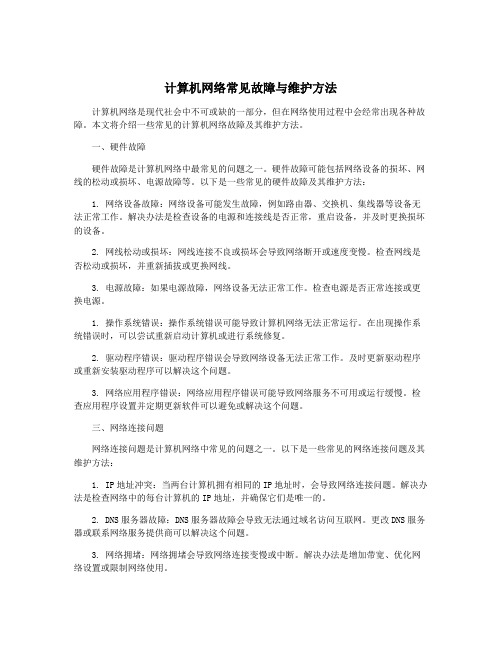
计算机网络常见故障与维护方法计算机网络是现代社会中不可或缺的一部分,但在网络使用过程中会经常出现各种故障。
本文将介绍一些常见的计算机网络故障及其维护方法。
一、硬件故障硬件故障是计算机网络中最常见的问题之一。
硬件故障可能包括网络设备的损坏、网线的松动或损坏、电源故障等。
以下是一些常见的硬件故障及其维护方法:1. 网络设备故障:网络设备可能发生故障,例如路由器、交换机、集线器等设备无法正常工作。
解决办法是检查设备的电源和连接线是否正常,重启设备,并及时更换损坏的设备。
2. 网线松动或损坏:网线连接不良或损坏会导致网络断开或速度变慢。
检查网线是否松动或损坏,并重新插拔或更换网线。
3. 电源故障:如果电源故障,网络设备无法正常工作。
检查电源是否正常连接或更换电源。
1. 操作系统错误:操作系统错误可能导致计算机网络无法正常运行。
在出现操作系统错误时,可以尝试重新启动计算机或进行系统修复。
2. 驱动程序错误:驱动程序错误会导致网络设备无法正常工作。
及时更新驱动程序或重新安装驱动程序可以解决这个问题。
3. 网络应用程序错误:网络应用程序错误可能导致网络服务不可用或运行缓慢。
检查应用程序设置并定期更新软件可以避免或解决这个问题。
三、网络连接问题网络连接问题是计算机网络中常见的问题之一。
以下是一些常见的网络连接问题及其维护方法:1. IP地址冲突:当两台计算机拥有相同的IP地址时,会导致网络连接问题。
解决办法是检查网络中的每台计算机的IP地址,并确保它们是唯一的。
2. DNS服务器故障:DNS服务器故障会导致无法通过域名访问互联网。
更改DNS服务器或联系网络服务提供商可以解决这个问题。
3. 网络拥堵:网络拥堵会导致网络连接变慢或中断。
解决办法是增加带宽、优化网络设置或限制网络使用。
四、安全问题1. 病毒和恶意软件:病毒和恶意软件可能会破坏计算机网络的安全,并窃取用户的个人信息。
解决办法是安装防病毒软件、定期更新操作系统和软件,并确保不打开可疑的链接或下载不安全的文件。
电脑网络连接问题排查与解决方法
电脑网络连接问题排查与解决方法随着现代社会的发展,电脑已经成为人们生活和工作中必不可少的工具。
然而,在使用电脑的过程中,我们经常会遇到网络连接问题,这给我们的正常工作和学习带来了很大的困扰。
本文将针对电脑网络连接问题进行排查与解决方法的介绍,希望能够帮助读者迅速解决网络连接问题,提高工作效率。
一、检查物理连接网络连接问题的起源往往可以追溯到物理连接的不稳定或错误。
因此,我们首先要检查电脑的物理连接是否正确。
确保网线插头与电脑的网口紧密连接,没有松动。
检查路由器或交换机的电源线是否插紧,并确保设备正常工作。
此外,还要检查网线是否损坏或过长,以免影响信号传输。
二、检查网络设置在确认物理连接正常后,我们需要检查电脑的网络设置。
首先,查看电脑是否启用了正确的IP地址和子网掩码。
可以通过运行“ipconfig”命令来查看当前电脑的网络配置信息。
其次,确保默认网关和DNS服务器设置正确。
可以通过在命令提示符下输入“ipconfig /all”来显示并比对当前的网络设置与正确的设置进行对比。
若发现设置有误,可以手动修改或重新启用DHCP获取正确的网络设置。
三、重新启动设备有时候,我们遇到的网络连接问题只是暂时的错误,可以通过重新启动设备来解决。
首先,尝试重新启动电脑,并等待网络重新连接。
如果问题仍然存在,可以尝试重新启动路由器或交换机。
通常,简单的设备重启可以清除缓存和错误状态,从而解决网络连接问题。
四、防火墙和杀软设置防火墙和杀软是保护电脑安全的重要工具,但有时候它们也会阻止网络连接。
因此,在排查网络连接问题时,我们应该检查防火墙和杀软的设置。
首先,确保防火墙没有屏蔽需要使用的端口或程序。
其次,杀软的设置中也可能包含网络连接限制的选项,需要关闭或修改相关设置。
五、尝试其他设备或网络如果以上方法无法解决网络连接问题,可以尝试连接其他设备或网络来进行排查。
如果其他设备可以正常连接,那么问题很有可能出在你的电脑上。
计算机网络常见故障与维护方法9篇
计算机网络常见故障与维护方法9篇第1篇示例:计算机网络在现代社会中起着至关重要的作用,它连接了世界各地的用户,使得信息传输更加便捷和高效。
计算机网络也会出现各种故障,影响用户的正常使用。
在日常维护中,我们需要了解常见的计算机网络故障及其维护方法,以便及时处理问题,保障网络的稳定运行。
一、网络连接故障1.故障现象:无法上网或者网络速度慢可能原因:网络线路故障、路由器故障、IP地址冲突等。
维护方法:- 检查网络线路是否连接正确,确认网线插头是否正常。
- 重启路由器,等待路由器重新连接网络。
- 检查本机IP地址是否与其他设备冲突,可以更改IP地址或者重启网络适配器。
2.故障现象:无法连接局域网可能原因:局域网设置错误、网络防火墙阻碍等。
维护方法:- 检查局域网设置是否正确,确认是否开启了文件共享和打印机共享功能。
- 关闭网络防火墙或者添加相应的例外规则。
1.故障现象:网络被黑客入侵可能原因:网络安全漏洞、密码泄露等。
维护方法:- 及时更新系统和软件补丁,修复已知的安全漏洞。
- 使用复杂且定期更改的密码,避免密码泄露。
- 安装有效的防火墙和杀毒软件,保护网络安全。
2.故障现象:网络受到DDoS攻击可能原因:网络流量异常、服务器负载过高等。
维护方法:- 配置防火墙,限制恶意流量的访问。
- 使用DDoS防护服务,以及时应对大规模攻击。
1.故障现象:路由器重启或者频繁掉线维护方法:- 清洁路由器散热孔,保持通风良好。
- 升级路由器固件,修复已知bug。
- 存放路由器在干燥通风的环境中,避免过热。
可能原因:交换机端口故障、网络线路异常等。
维护方法:- 更换故障的交换机端口。
- 检查网络线路,确保连接正常。
四、其他常见故障及维护方法可能原因:网络拥堵、服务提供商问题等。
维护方法:- 选择合适的网络服务提供商,避免出现网络拥堵。
- 优化网络带宽使用,避免大量流量同时传输。
可能原因:DNS设置错误、DNS服务器故障等。
计算机网络常见故障及解决办法
计算机网络常见故障及解决办法1.网络延迟:网络延迟是指在数据传输过程中出现的延迟或卡顿现象。
解决方法包括检查网络带宽的使用情况,检查网络设备的状态是否正常,如路由器、交换机等,以及优化网络拓扑结构。
2.网络丢包:网络丢包是指在数据传输过程中部分数据包丢失的现象。
解决方法包括检查网络设备的状态是否正常,如路由器、交换机等,检查网络连接是否稳定,以及优化网络拓扑结构。
3.网络安全漏洞:网络安全漏洞是指网络系统存在的一些潜在的安全风险,如未及时更新的操作系统、弱密码等。
解决方法包括定期更新操作系统及相关软件补丁,设置复杂密码,并定期修改密码,以及加强网络安全意识教育。
4.网络拥堵:网络拥堵是指网络流量过大导致网络传输速度变慢或中断的现象。
解决方法包括增加带宽,升级网络设备,如路由器、交换机等,优化网络拓扑结构,以及对网络流量进行管理和调度。
5.IP地址冲突:IP地址冲突是指网络中存在多个设备使用同一个IP地址的冲突。
解决方法包括检查网络中设备的IP地址配置情况,确保每个设备都具有唯一的IP地址,并进行网络设备的重启。
6.DNS解析问题:DNS解析问题是指在进行域名解析时出现的错误,导致无法访问特定的网站或资源。
解决方法包括检查DNS服务器的配置情况,尝试使用备用的DNS服务器进行解析,以及清除本地DNS缓存。
7.网络断开:网络断开是指网络连接显式地或隐式地中断,导致无法进行网络通信。
解决方法包括检查网络设备的连接状态,如网线是否松动、断开等,重新启动网络设备,以及检查网络服务提供商是否存在网络故障。
总之,计算机网络的故障解决需要综合考虑网络设备、网络拓扑结构、网络安全等多个方面的因素,并采取相应的解决方案。
及时发现和解决故障,保证网络的稳定性和安全性是非常重要的。
网络故障解决方案
网络故障解决方案引言概述:网络故障是在我们日常生活和工作中常常遇到的问题。
当网络出现故障时,我们需要迅速找到解决方案以恢复网络功能,以便继续正常的工作和学习。
本文将介绍一些常见的网络故障解决方案,帮助读者更好地应对网络故障问题。
一、硬件故障1.1 检查网络设备- 检查路由器、交换机和调制解调器等网络设备的电源是否正常连接。
- 检查网络设备的指示灯,确认是否有异常状态。
- 重新启动网络设备,有时候简单的重启可以解决一些网络故障。
1.2 检查网络电缆- 检查网络电缆的连接是否松动或者损坏。
- 检查网络电缆的长度是否超过规定范围,超长的网络电缆会导致信号衰减。
- 更换损坏的网络电缆,确保网络信号的正常传输。
1.3 检查网络接口- 检查电脑或者其他设备的网络接口是否正常工作。
- 检查网络接口是否启用,有时候网络接口会被意外禁用。
- 更新或者重新安装网络接口的驱动程序,确保其正常运行。
二、软件配置问题2.1 检查网络设置- 检查电脑或者其他设备的IP地址、子网掩码和默认网关等网络设置,确保其与网络环境相匹配。
- 检查DNS服务器的设置,确认是否正确解析域名。
- 重启电脑或者其他设备,有时候简单的重启可以解决一些网络配置问题。
2.2 检查防火墙设置- 检查防火墙的设置,确保不会阻止网络连接。
- 检查防火墙的日志,确认是否有异常的网络连接被阻止。
- 如果需要,可以暂时关闭防火墙进行测试,以确定是否是防火墙引起的网络故障。
2.3 更新软件和驱动程序- 检查操作系统和网络相关软件的更新,确保最新版本的软件和驱动程序。
- 更新软件和驱动程序,有时候旧版本的软件和驱动程序会导致网络故障。
三、网络供应商问题3.1 联系网络供应商- 如果经过以上的检查仍然无法解决网络故障,可以联系网络供应商寻求帮助。
- 提供详细的故障描述和已经采取的解决步骤,以便网络供应商更好地帮助你解决问题。
3.2 检查网络供应商服务状态- 检查网络供应商的官方网站或者客服热线,了解是否有官方公告或者维护计划。
- 1、下载文档前请自行甄别文档内容的完整性,平台不提供额外的编辑、内容补充、找答案等附加服务。
- 2、"仅部分预览"的文档,不可在线预览部分如存在完整性等问题,可反馈申请退款(可完整预览的文档不适用该条件!)。
- 3、如文档侵犯您的权益,请联系客服反馈,我们会尽快为您处理(人工客服工作时间:9:00-18:30)。
中央广播电视大学
毕业设计(论文)
题目:计算机网络故障分析及解决方案
学生所在单位:
姓名教育层次高起专
学号专业计算机网络技术指导教师分校绥化电大
计算机网络故障分析与解决方案
摘要
计算机网络指用通信线路把许多台电子计算机互相联接而成的系统,计算机网络的建立和发展,实现了远程数据的处理和计算机硬件、软件及各种信息等资源的共享。
计算机网络为计算机的广泛应用,开辟了新的道路。
但是网络故障也极为普遍,故障种类也十分繁杂,本课题主要研究物理类故障和逻辑类故障。
如果把网络故障的常见故障进行归类查找,那么无疑能够迅速而准确的查找故障根源,解决网络故障。
文章主要就网络常见故障的分类诊断进行了阐述。
关键词:计算机网络;网络故障;物理类故障;逻辑类故障
目录
引言 (1)
一、物理类故障 (2)
(一)线路故障 (2)
(二)端口故障 (2)
(三)集线器或路由器故障 (3)
(四)主机物理故障 (3)
二、逻辑类故障 (4)
(一)路由器逻辑故障 (4)
(二)一些重要进程或端口关闭 (5)
(三)主机逻辑故障 (5)
1.网卡的驱动程序安装不当 (5)
2.网卡设备有冲突 (6)
3.主机的网络地址参数设置不当 (6)
4.主机网络协议或服务安装不当 (6)
5.主机安全性故障 (7)
结束语 (8)
致谢................................................................. ..9 参考文献. (10)
引言
计算机网络就是计算机之间通过连接介质互联起来,按照网络协议进行数据通信,实现资源共享的一种组织形式。
在如今社会,计算机网络技术日新月异,飞速发展着,计算机网络遍及世界各个角落,应用到各个行业,普及到千家万户;他给我们带来了很多便利,但同时计算机网络故障也让我们烦恼,本此课题主要探讨计算机网络故障及一些解决方案。
一、物理类故障
物理故障,一般是指线路或设备出现物理类问题或说成硬件类问题。
(一)线路故障
在日常网络维护中,线路故障的发生率是相当高的,约占发生故障的70%。
线路故障通常包括线路损坏及线路受到严重电磁干扰。
排查方法:如果是短距离的范围内,判断网线好坏简单的方法是将该网络线一端插入一台确定能够正常连入局域网的主机的RJ45插座内,另一端插入确定正常的HUB 端口,然后从主机的一端Ping线路另一端的主机或路由器,根据通断来判断即可。
如果线路稍长,或者网线不方便调动,就用网线测试器测量网线的好坏。
如果线路很长,比如由邮电部门等供应商提供的,就需通知线路提供商检查线路,看是否线路中间被切断。
对于是否存在严重电磁干扰的排查,我们可以用屏蔽较强的屏蔽线在该段网路上进行通信测试,如果通信正常,则表明存在电磁干扰,注意远离如高压电线等电磁场较强的物件。
如果同样不正常,则应排除线路故障而考虑其他原因。
(二)端口故障
端口故障通常包括插头松动和端口本身的物理故障。
排查方法:此类故障通常会影响到与其直接相连的其他设备的信号灯。
因为信号灯比较直观,所以可以通过信号灯的状态大致判断出故障的发生范围和可能原因。
也可以尝试使用其它端口看能否连接正常。
